可能是Edge浏览器的图像加载功能没有正确开启,导致验证码图片无法正常显示。可以尝试以下操作:打开Edge浏览器,点击“设置”,然后找到“隐私与安全”,打开“图像加载”,将其设置为“从网站上加载图像”,最后重新加载页面即可。
《Edge》浏览器不显示验证码
1、进入浏览器后点击右上角的三个点(如下图所示)。
2、这时会弹出一个下拉框,我们需要点击设置功能。
3、在设置页面我们点击站点权限选项。
4、接着点击图像功能。
5、最后我们把全部显示按钮开启就可以了。
微软EDGE视频超级分辨率技术(VSR)可以应用于分辨率低于 720p 且宽、高均不小于192像素的视频。
《Edge浏览器》超分辨率(VSR)开启教程
1、首先我们系统自带的EDGE是不行的,需要在官网下载“CAN”版本。不用担心安装繁琐,EDGE浏览器都是一键安装。
下载地址:https://www.microsoftedgeinsider.com/en-us/download
2、在浏览器地址栏直接输入代码:edge://flags/#edge-video-super-resolution
由于是指向性代码,所以VSR插件会直接高亮显示。点击启用,会要求重启浏览器,重启之后即生效,现在去看看各大网站的720p视频有没有变清晰吧。
《Edge浏览器》网页翻译提示怎么关闭,Edge浏览器网页内容是可以进行翻译的,但是用户在使用的过程中会出现不论是什么网页都问需不需要翻译,那么该如何关闭呢。
1、打开浏览器,点击右上角的三个点按钮
2、下拉点击设置
3、点击语言设置
4、将让我选择翻译不是我所阅读的语言的页面选项关闭
《edge浏览器》将语言设置为中文的操作方法,用户可以根据自己的个人偏好进行免费使用,软件内置多国语言可供用户免费切换,而中文则是大部分用户的首选,但很多用户都不知道怎么才能将其设置为中文进行使用。
1、打开edge绿色浏览器,操作步骤就是要在首页中点击右上角的【...】-【设置】,就可以进入到设置界面中;
2、在设置界面中,点击左边的【语言】,如图所示。
3、然后打开功能,点击右边的语言功能界面中的【中文】,然后点击中文右边的【...】再点击【以这种语言显示Microsoft Edge】,然后就可以把浏览器的语言设置为中文,如图所示。
平台:
类型:时尚购物
版本:v45.02.4.4931
大小:94.74MB
更新:2024-08-01
网络通讯
42.70MB
媒体音乐
34.24MB
时尚购物
34.09MB
金融理财
46.43MB
小说阅读
69.30MB
成长教育
111.39MB
住宿驿站
27.77MB
41.54MB
摄影美学
41.66MB
棋牌扑克
211.83MB
角色扮演
268.20MB
休闲益智
45.91MB
145.30MB
73.84MB
141.71MB
传奇三国
201.42MB
85.64MB
战争塔防
68.28MB
渝ICP备20008086号-39 违法和不良信息举报/未成年人举报:linglingyihcn@163.com
CopyRight©2003-2018 违法和不良信息举报(12377) All Right Reserved
探索新一代浏览器:解码难题的Edge
可能是Edge浏览器的图像加载功能没有正确开启,导致验证码图片无法正常显示。可以尝试以下操作:打开Edge浏览器,点击“设置”,然后找到“隐私与安全”,打开“图像加载”,将其设置为“从网站上加载图像”,最后重新加载页面即可。
《Edge》浏览器不显示验证码
1、进入浏览器后点击右上角的三个点(如下图所示)。
2、这时会弹出一个下拉框,我们需要点击设置功能。
3、在设置页面我们点击站点权限选项。
4、接着点击图像功能。
5、最后我们把全部显示按钮开启就可以了。
一键开启Edge浏览器的超分辨率(VSR)功能,轻松提升画面品质!
微软EDGE视频超级分辨率技术(VSR)可以应用于分辨率低于 720p 且宽、高均不小于192像素的视频。
《Edge浏览器》超分辨率(VSR)开启教程
1、首先我们系统自带的EDGE是不行的,需要在官网下载“CAN”版本。不用担心安装繁琐,EDGE浏览器都是一键安装。
下载地址:https://www.microsoftedgeinsider.com/en-us/download
2、在浏览器地址栏直接输入代码:edge://flags/#edge-video-super-resolution
由于是指向性代码,所以VSR插件会直接高亮显示。点击启用,会要求重启浏览器,重启之后即生效,现在去看看各大网站的720p视频有没有变清晰吧。
《Edge浏览器》网页翻译提示怎么关闭
《Edge浏览器》网页翻译提示怎么关闭,Edge浏览器网页内容是可以进行翻译的,但是用户在使用的过程中会出现不论是什么网页都问需不需要翻译,那么该如何关闭呢。
Edge浏览器网页翻译提示关闭教程
1、打开浏览器,点击右上角的三个点按钮
2、下拉点击设置
3、点击语言设置
4、将让我选择翻译不是我所阅读的语言的页面选项关闭
《edge浏览器》将语言设置为中文的操作方法
《edge浏览器》将语言设置为中文的操作方法,用户可以根据自己的个人偏好进行免费使用,软件内置多国语言可供用户免费切换,而中文则是大部分用户的首选,但很多用户都不知道怎么才能将其设置为中文进行使用。
快速设置中文
1、打开edge绿色浏览器,操作步骤就是要在首页中点击右上角的【...】-【设置】,就可以进入到设置界面中;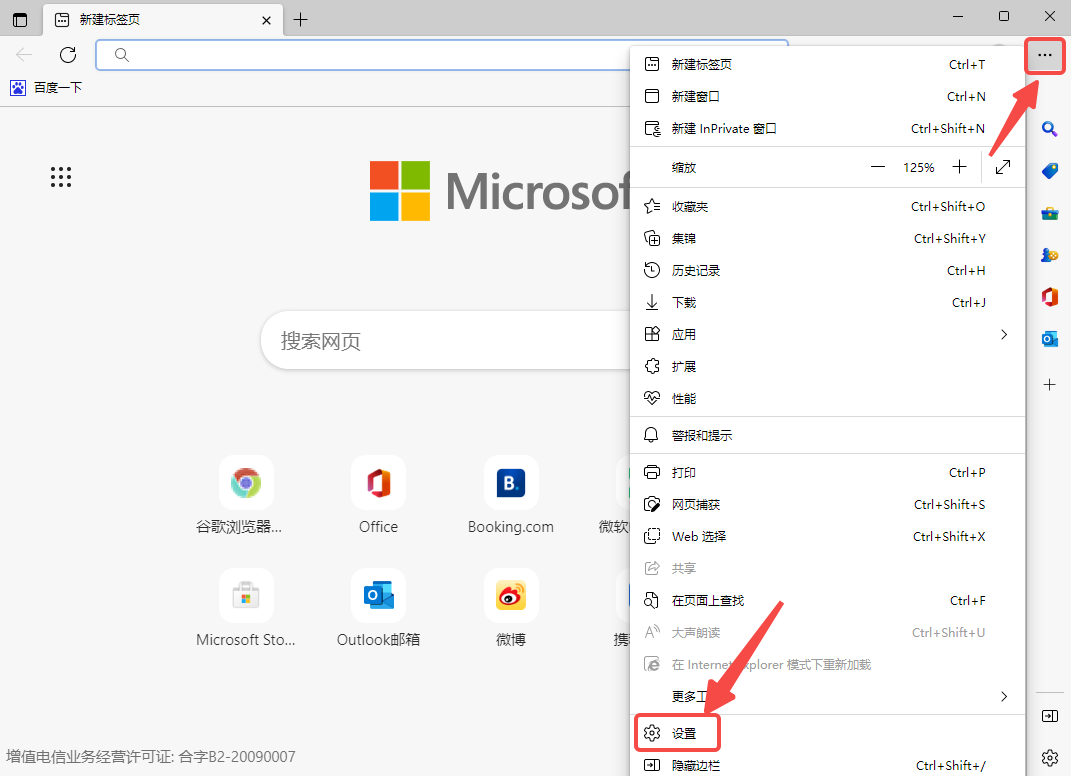
2、在设置界面中,点击左边的【语言】,如图所示。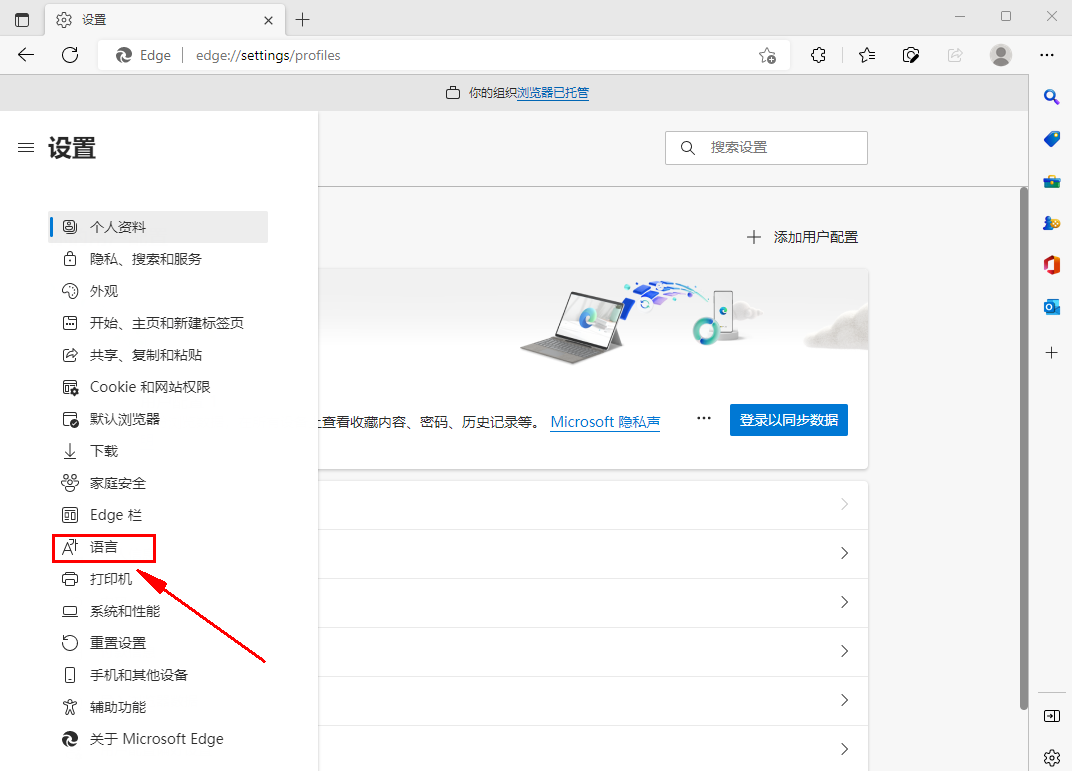
3、然后打开功能,点击右边的语言功能界面中的【中文】,然后点击中文右边的【...】再点击【以这种语言显示Microsoft Edge】,然后就可以把浏览器的语言设置为中文,如图所示。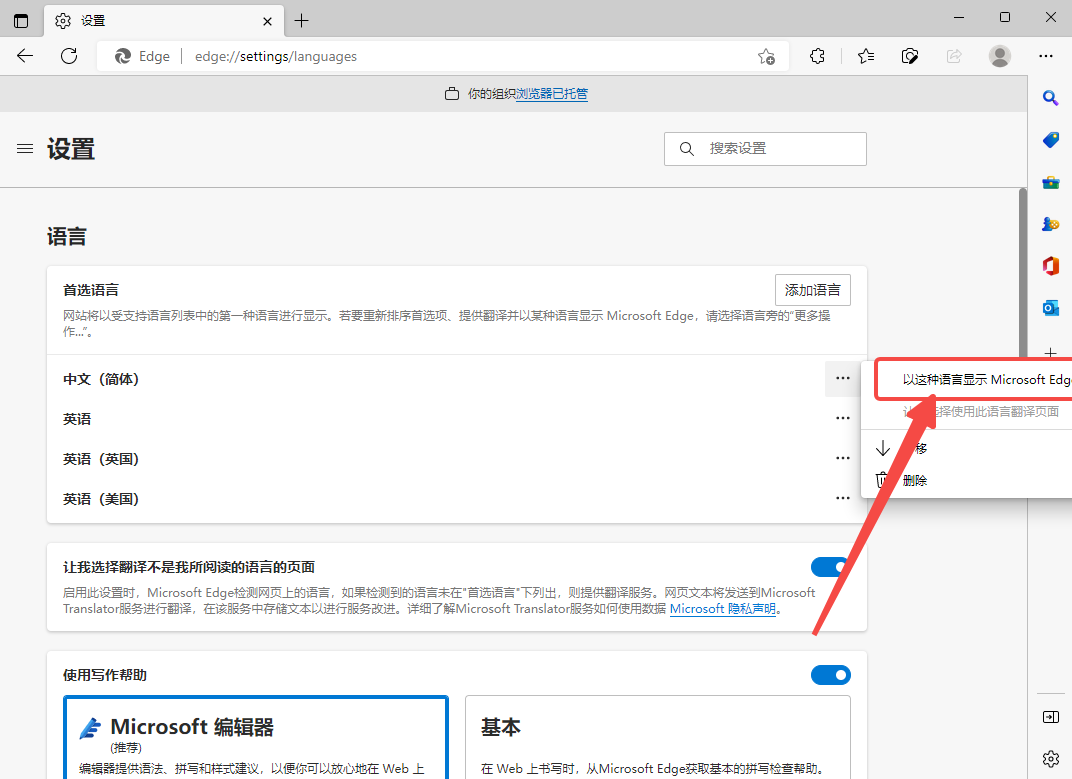
平台:
类型:时尚购物
版本:v45.02.4.4931
大小:94.74MB
更新:2024-08-01
网络通讯
42.70MB
媒体音乐
34.24MB
时尚购物
34.09MB
金融理财
46.43MB
小说阅读
69.30MB
成长教育
111.39MB
住宿驿站
27.77MB
成长教育
41.54MB
摄影美学
41.66MB
棋牌扑克
211.83MB
角色扮演
268.20MB
休闲益智
45.91MB
棋牌扑克
145.30MB
休闲益智
73.84MB
角色扮演
141.71MB
传奇三国
201.42MB
棋牌扑克
85.64MB
战争塔防
68.28MB